Melhores maneiras de como acelerar um vídeo no iPhone
Você está tendo problemas para encontrar uma excelente solução em relação como acelerar um vídeo no iPhone? Você não precisa mais lutar consigo mesmo. Existem muitas maneiras de acelerar seus vídeos. Existem soluções que você pode encontrar no seu iPhone. Além disso, você pode encontrar soluções em alguns aplicativos de software para download com controladores de velocidade de vídeo que permitem ajustar a velocidade de seus vídeos. Este artigo mostrará várias maneiras excelentes de alterar a velocidade do vídeo e torná-lo mais rápido do que a velocidade média. Se você deseja saber mais sobre como acelerar vídeos no iPhone, você deve ler este artigo.
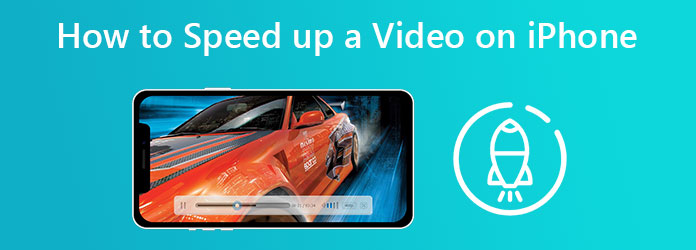
Você quer aprender a acelerar um vídeo em um iPhone gratuitamente? Neste caso, você pode usar seu Fotos aplicativo em seu iPhone. Este aplicativo não se limita apenas a aprimorar suas imagens com ferramentas de edição. Também pode ajudá-lo a ajustar a velocidade de seus vídeos. Além disso, se você tiver vídeos em câmera lenta feitos com seu iPhone, poderá acelerá-los e reproduzi-los mais rápido do que a velocidade média de vídeo por meio do aplicativo de fotos. Siga estas etapas simples para saber mais sobre como acelerar seus vídeos em câmera lenta.
Abra o seu Fotos aplicativo no seu iPhone e anexe o vídeo que deseja acelerar.
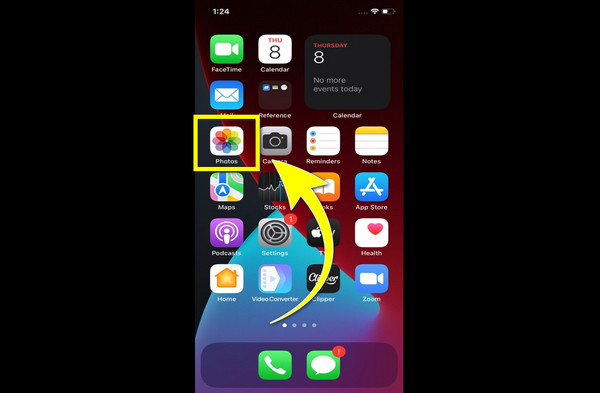
Se você já anexou seu vídeo, clique em Editar para começar a acelerar seu vídeo.
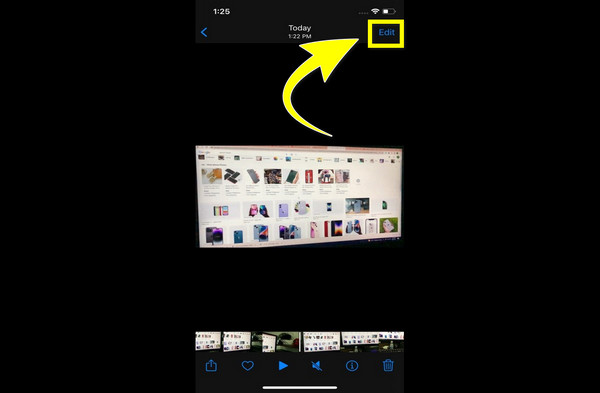
Depois de clicar Editar, barra branca sob o vídeo aparecerá. Arraste as barras para remover completamente o efeito de câmera lenta do seu vídeo.
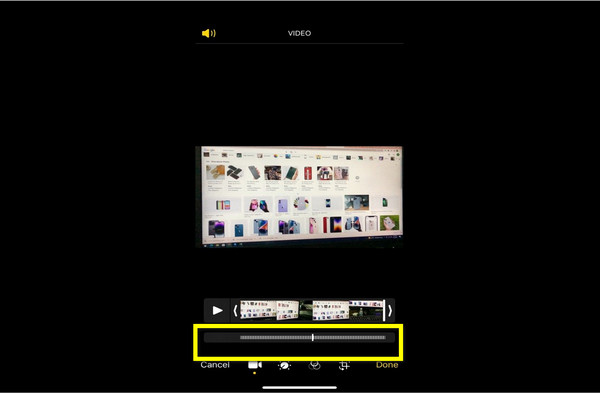
Se não houver lacunas na barra branca, clique em Pronto para salvar seu vídeo. Agora você pode assistir ao seu vídeo com sua velocidade de vídeo preferida.
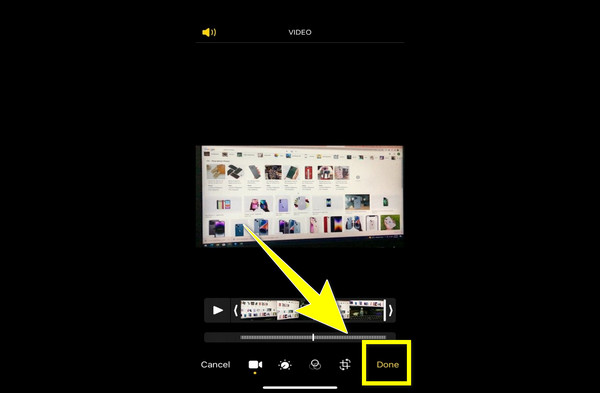
Se você estiver procurando por um aplicativo confiável com um controlador de velocidade de vídeo que possa ajudá-lo a avançar um vídeo no iPhone, então tampar está lá para você. Além disso, este é um aplicativo gratuito que você pode utilizar; É simples e fácil de usar. Além disso, há muitas coisas que você pode fazer no Capcut, como combinar dois ou mais vídeos, logotipos de anúncios em seus vídeos, adicionar efeitos e muito mais. Além disso, o Capcut pode ajudá-lo a ajustar a velocidade do seu vídeo para 1x, 2x, 5x, 10x e 100x mais rápido. Se você deseja acelerar seus vídeos usando o CapCut, siga as etapas simples abaixo.
Faça o download do corte da tampa inscrição. Após o download, abra o aplicativo e clique no botão Novo projeto botão para adicionar o vídeo que você deseja alterar a velocidade do vídeo.
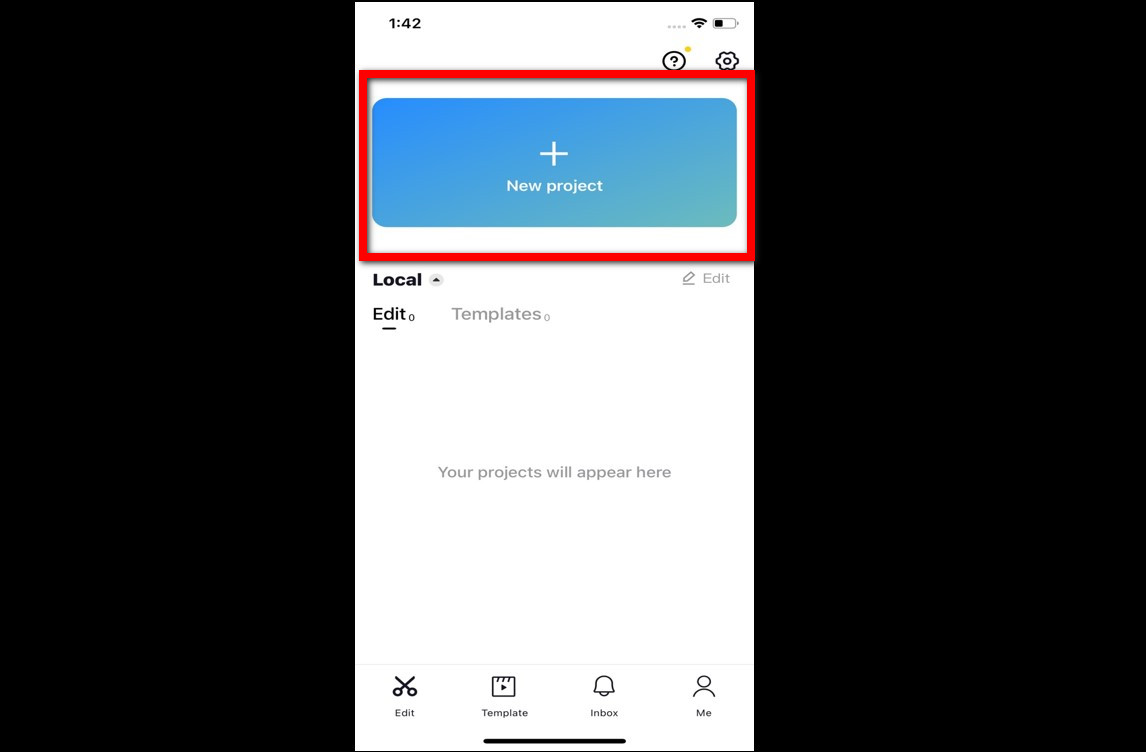
Depois de anexar seu vídeo, clique no vídeo para que as ferramentas de edição apareçam. Em seguida, clique no Velocidade ícone.
![]()
Quando você clica no Ícone de velocidade, Velocidade de vídeo opções aparecerão. Em seguida, escolha a velocidade desejada para o seu vídeo. Você pode acelerar seu vídeo para 1x, 2x, 5x, 10x, e 100x mais rápido.
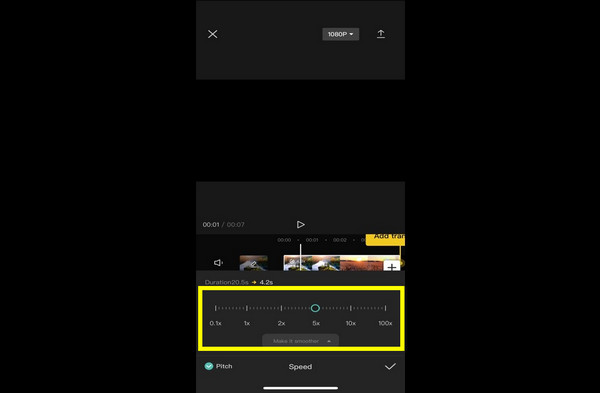
Se você já terminou de alterar a velocidade de vídeo de seus vídeos, clique no botão Exportações ícone acima para salvá-lo.
![]()
Splice é outro aplicativo de software excelente e eficaz com um controlador de velocidade de vídeo que você pode usar para acelerar seus vídeos. Isso ajudará você a aprender como acelerar o vídeo no seu iPhone 2 vezes mais rápido que a velocidade média. Ele pode acelerar seus vídeos até 10x mais rápido. Além disso, o Splice possui várias funções de edição que você pode aproveitar, como recortar, recortar e cortar videoclipes. Além disso, este aplicativo é compatível com iOS e Android, tornando-o mais conveniente para os usuários. Além disso, se você é um iniciante, você pode ter tutoriais e guias que podem ser vistos nos recursos do aplicativo, o que será útil para você. Se você quiser experimentar este ótimo aplicativo para acelerar seus vídeos, siga as etapas simples abaixo.
Faça o download do Splice. Após baixá-lo, abra o aplicativo, selecione o Novo projeto botão e abra o vídeo que deseja acelerar.
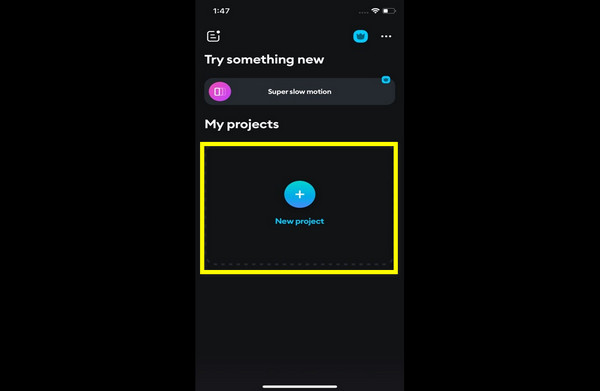
Quando já o tiver anexado, clique no seu vídeo e prossiga para o ícone de velocidade.
![]()
A Opções de velocidade de vídeo aparecerá após clicar no botão Ícone de velocidade. Então, agora você pode alterar a velocidade do seu vídeo até 10x mais rápido.
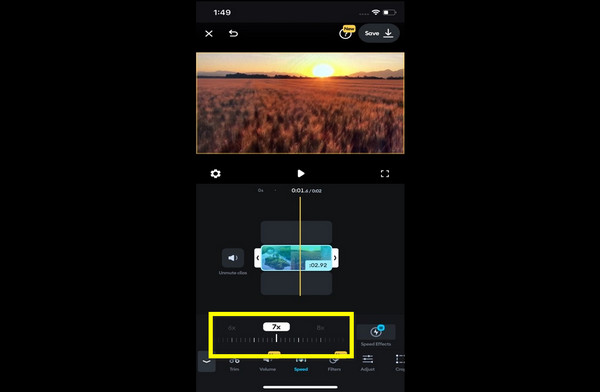
Depois de alterar a velocidade do seu vídeo, clique no botão Salvar botão para salvar seu vídeo no seu iPhone.
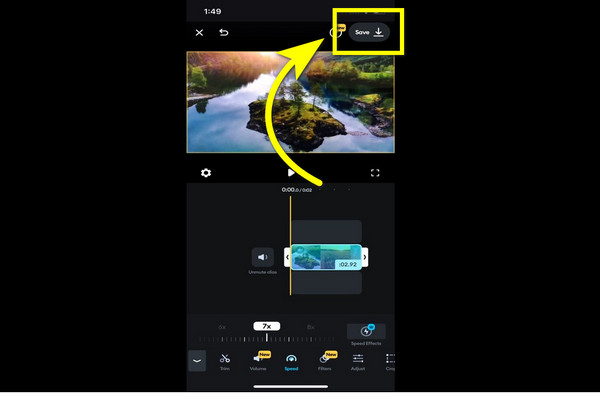
Se você ainda está lutando para acelerar seus vídeos no seu iPhone, existe uma maneira alternativa de fazer isso. Você pode primeiro transferir seus vídeos para um computador e usar Video Converter Ultimate. É um excelente aplicativo que permite acelerar seu computador até 8x mais rápido. Além disso, possui várias ferramentas de edição que você pode desfrutar, como ajustar efeitos, fazer colagens de vídeo, desacelerar e acelerar seus vídeos e muito mais. Se você quiser aprender a acelerar seus vídeos com este aplicativo, siga as etapas simples abaixo.
Faça o download do Video Converter Ultimate E clique no Baixar botão. Depois disso, siga o processo de instalação.
Abra o aplicativo e prossiga para o Caixa de ferramentas > Controlador de velocidade de vídeo botão.
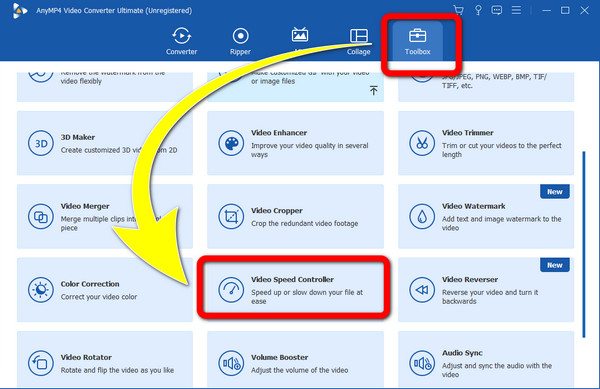
Quando a interface já apareceu. Selecione os MAIS botão assinar e adicione o vídeo que você deseja acelerar.
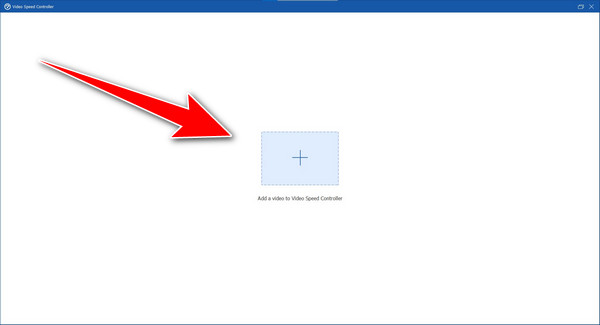
Se o seu vídeo já estiver adicionado, agora você pode alterar a velocidade do seu vídeo para as opções de velocidade do vídeo até 8x mais rápido.
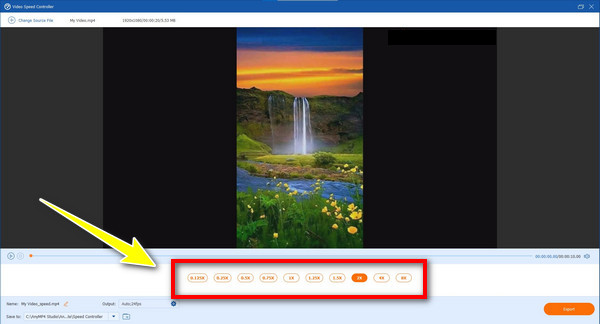
Se você terminou de acelerar seu vídeo, selecione o Exportações botão para salvar seu arquivo. E lá vai; agora você pode transferir seu vídeo editado no seu iPhone e assistir ao vídeo com sua velocidade de vídeo preferida.
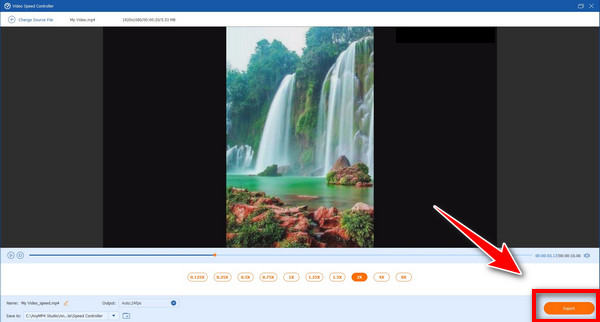
Leitura adicional:
Maneiras mais fáceis de como acelerar um vídeo no seu dispositivo
Melhores métodos sobre como acelerar um vídeo no iMovie
Posso transformar meu vídeo em câmera lenta em velocidade média usando meu iPhone?
Sim você pode! Você não precisa procurar outro aplicativo. Usando o Fotos aplicativo, seu iPhone pode transformar seu vídeo em câmera lenta em velocidade média.
Existe um controlador de velocidade de vídeo confiável para iOS?
Sim, existem muitos aplicativos com um controlador de velocidade de vídeo que você pode usar para o iPhone. Você tem que pesquisar no seu navegador e procurar os resultados na página de resultados.
Também posso colocar meus vídeos em câmera lenta usando meu iPhone?
Sim claro! Você pode tornar seu vídeo mais lento do que a velocidade média usando o aplicativo Fotos do seu iPhone.
Podemos concluir que você pode acelerar seus vídeos no seu iPhone através do aplicativo Fotos, e também existem outros aplicativos que você pode usar para alterar a velocidade de seus vídeos. Agora você aprende Como acelerar um vídeo em um iPhone. Além disso, este artigo oferece uma maneira alternativa de acelerar seus vídeos se você não puder usar seu iPhone. Esta aplicação é a Video Converter Ultimate que permite alterar a velocidade de seus vídeos.
Mais Leitura
Os 9 melhores controladores de velocidade de vídeo para Windows e Mac
Quer ajustar a velocidade do seu vídeo? Aqui, listamos o melhor controlador de velocidade de vídeo online e offline que você pode usar gratuitamente.
4 maneiras fáceis de desacelerar um vídeo no TikTok [Guia definitivo de 2024]
Como desacelerar um vídeo no TikTok para criar efeitos dramáticos? Conheça 4 maneiras fáceis neste artigo e saiba como tornar seu vídeo do TikTok viral.
Como combinar dois ou vários vídeos em um no iPhone
Como mesclar vídeos no iPhone? Você pode mesclar 2 videoclipes em um no iPhone? Esta postagem compartilha 3 maneiras de mesclar dois ou vários vídeos no iPhone.
Tutorial passo a passo para virar um vídeo no iPhone ou iPad corretamente
Para virar um vídeo no iPhone, você pode seguir nosso guia completo e corrigir o vídeo capturado lateralmente sem nenhum problema.
Acelere o vídeo